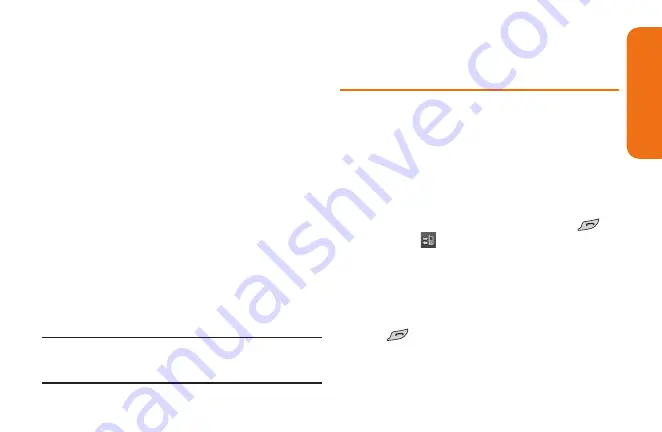
Sección 2E: Administración del Historial
57
2.
Seleccione
Nueva Entrada
para crear una
nueva entrada en Contactos para el número
o
Entrada Existente
para guardar el número
en una entrada existente.
3.
Toque la etiqueta de teléfono para
seleccionarla (
Móvil
,
Casa
,
Trabajo
,
Biper
,
Fax
u
Otro
).
4.
Toque el campo
Introducir nombre
e
introduzca el nombre del nuevo contacto
con el teclado táctil o el teclado QWERTY;
luego, toque
Hecho
.
– o –
Busque un nombre de contacto existente y
tóquelo para guardar el nuevo número.
5.
Toque
Hecho
para guardar la entrada.
Nota:
No puede guardar números de teléfono que ya estén en
sus contactos o de llamadas identificadas como
Sin ID
o
Restringido
.
Agregar el prefijo a un número
de teléfono del Historial
Si tiene que hacer una llamada desde el Historial
de llamadas y está fuera de su código de área
local, puede agregar el prefijo adecuado al
número.
Para agregar el prefijo a un número de teléfono
del Historial de llamadas:
1.
Desde el modo de espera, presione
y
toque .
2.
Toque una entrada del historial y luego
toque
Historial
.
3.
Toque una entrada y toque
Prepend
.
4.
Introduzca el número de prefijo y presione
para marcar el número.
H
is
to
ria
l d
e
lla
m
a
d
a
s
Содержание 272
Страница 1: ...P N MFL67378001 1 0 MW RUMOR Reflex Printed in Mexico RUMOR Reflex ...
Страница 3: ...U Us se er r G Gu ui id de e ...
Страница 13: ...Section 1 Get Started ...
Страница 17: ...Section 2 Your Phone ...
Страница 81: ...Section 3 Service Features ...
Страница 99: ...Section 4 Safety and Warranty Information ...
Страница 115: ...MEMO ...
Страница 116: ...MEMO ...
Страница 117: ...G Gu uí ía a d de el l u us su ua ar ri io o ...
Страница 127: ...Sección 1 Para empezar ...
Страница 131: ...Sección 2 Su teléfono ...
Страница 203: ...Sección 3 Características del servicio ...
Страница 225: ...Sección 4 Información de seguridad y garantía ...
Страница 241: ...MEMO ...
Страница 242: ...MEMO ...
Страница 243: ...MEMO ...
















































